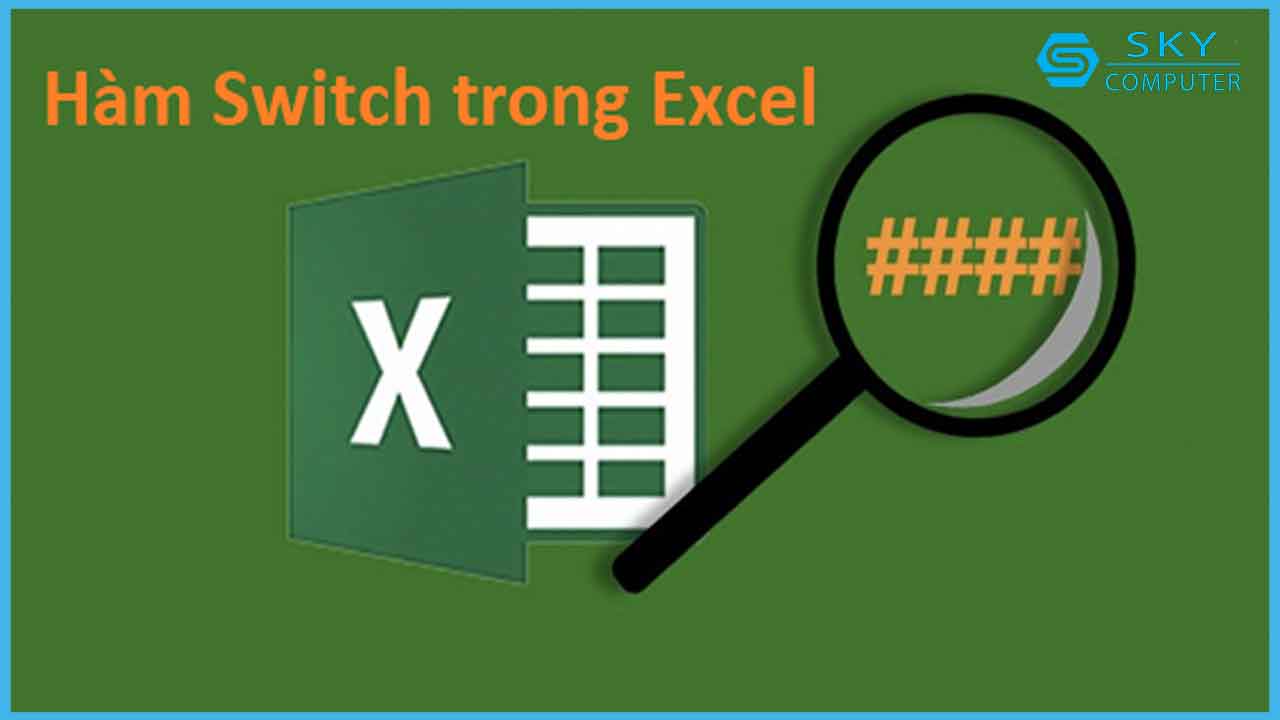Hàm SWITCH trong Excel là một biểu thức dùng để so sánh giá trị được cung cấp và trả về kết quả khớp với giá trị biểu thức muốn kiểm tra. Nếu bạn đang tốn quá nhiều thời gian để lồng các giá trị ở hàm IF, IFS thì hàm SWITCH sẽ giúp bạn tiết kệm thời gian với công thức ít phức tạp và dễ hiểu hơn.
Bài viết dưới đây sẽ bật mí cho bạn cách sử dụng hàm Switch trong Excel với những ví dụ khá chi tiết và dễ hiểu để bạn có thể thoải mái sử dụng hàm nâng cao này khi cần. Hãy cùng sửa PC Đà Nẵng tìm hiểu nhé!
I. Khái niệm hàm SWITCH trong Excel
SWITCH là một trong những hàm khá phổ biến trong Excel bởi độ tiện dụng của nó. Hàm SWITCH trong Excel sẽ làm nhiệm vụ so sánh giá trị được cung cấp với biểu thức kiểm tra được cung cấp và sau đó sẽ trả về giá trị tương ứng với bảng biểu thức mình muốn kiểm tra. Nếu không tìm thấy giá trị tương ứng nào, hàm sẽ trả về cho bạn giá trị mặc định.
Chú ý:
Hàm Switch chỉ khả dụng trọng Excel 2019, ở các phiên bản trước nó không được hỗ trợ. Đồng thời hàm này cũng không hỗ trợ Excel 2016 của Mac
II. Cú pháp và cách sử dụng hàm SWITCH trong Excel
1. Cú pháp hàm SWITCH
Hàm SWITCH sẽ có cấu trúc như sau:
=SWITCH(expression, value1, result1, [default or value2, result2],…[default or value3, result3])
Cấu trúc của hàm này có 4 đối số, các đối số có ý nghĩa như sau:
- Expression: là biểu thức được so sánh với giá trị cung cấp
- value1, result1: Giá trị 1 sẽ được trả về kết quả 1 trùng khớp với giá trị được so sánh ở biểu thức
- value2, result2: Tiếp theo, giá trị 2 cũng sẽ được trả về kết quả 2
- [default]: Nếu không tìm thấy giá trị khớp với biểu thức đã cung cấp, nó sẽ trả về giá trị mặc định
2. Cách sử dụng hàm SWITCH trong Excel
Các ví dụ và hướng dẫn dưới đây sẽ giúp các bạn dễ hiểu hơn về cách dùng hàm SWITCH
2.1. Sử dụng hàm SWITCH riêng lẻ
Công thức
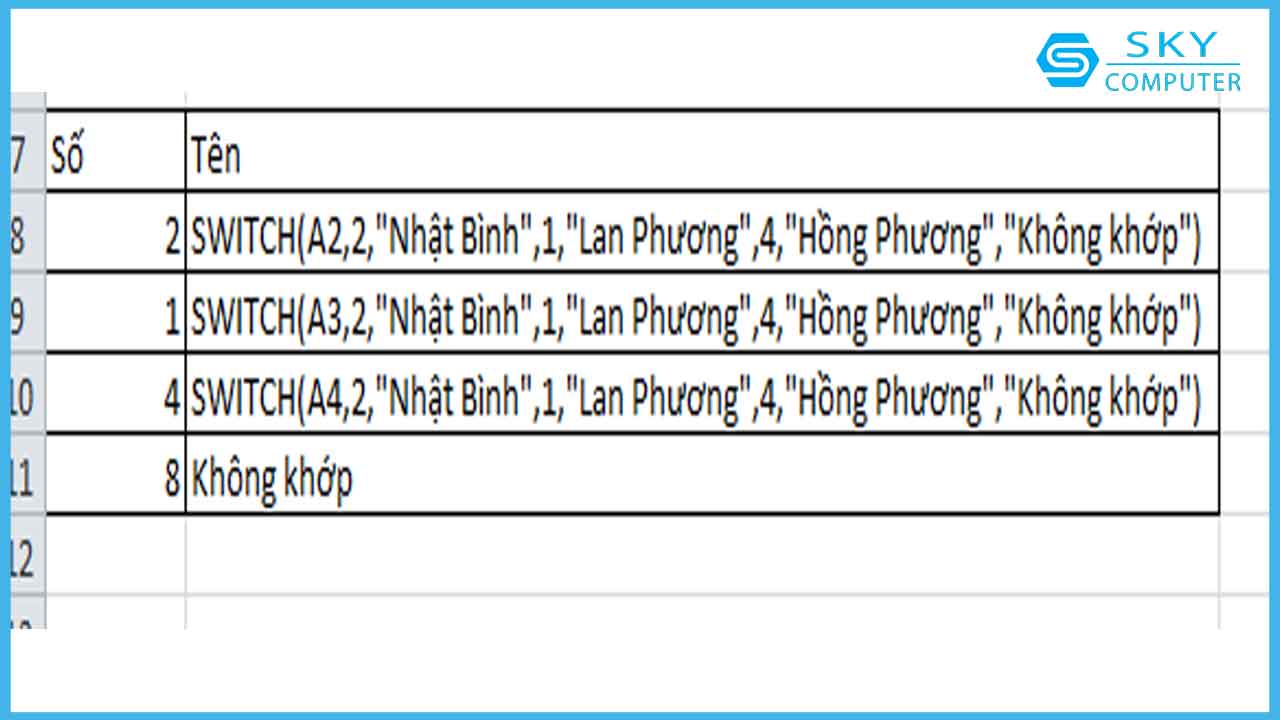
Công thức áp dụng hàm SWITCH
Kết quả
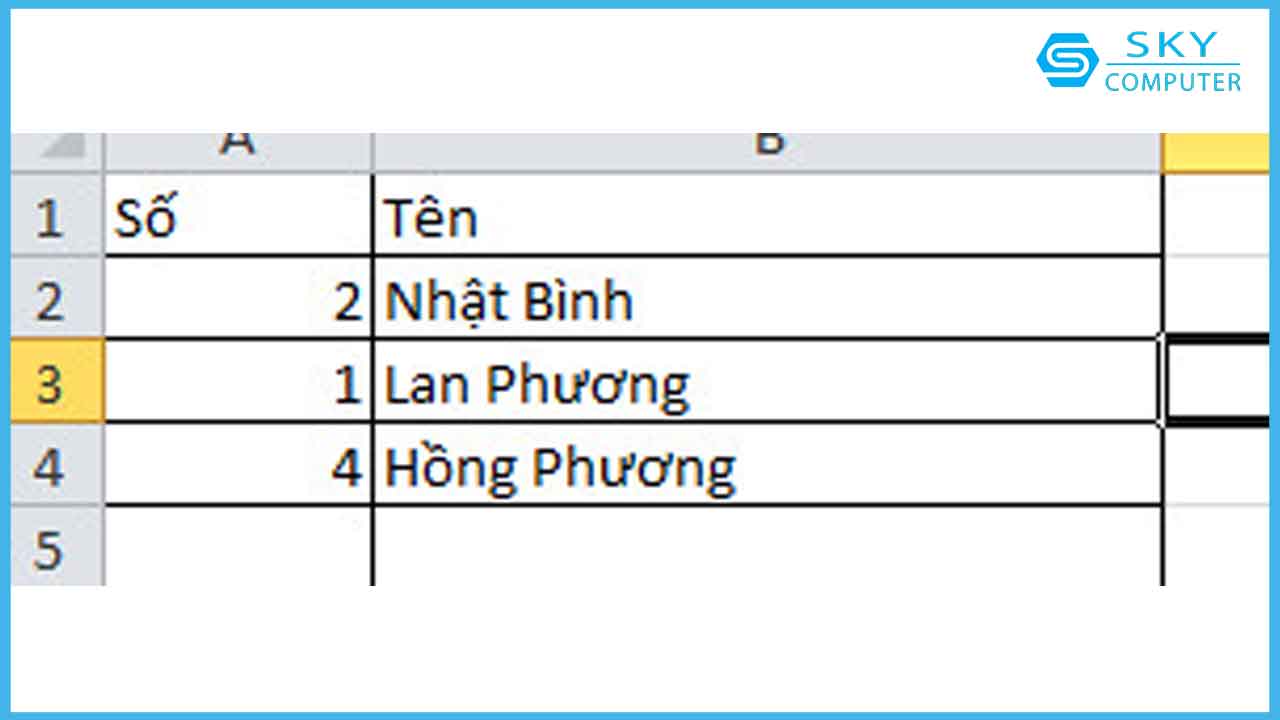
Kết quả
Trong công thức này giá trị cần chuyển đổi đó là Số (A2), Nếu đối số đầu tiên bằng 2 thì hàm sẽ trả về Nhật Bình, tiếp theo nếu là 1 thì trả về Lan Phương,… cứ nhập tiếp tương ứng như vậy cho đến cuối, nếu có đối số không có giá trị tương ứng thì hàm sẽ trả về giá trị mặc định
Nếu đối số không nằm trong 1 2 4 thì hàm sẽ tự động trả về kết quả “Không khớp”
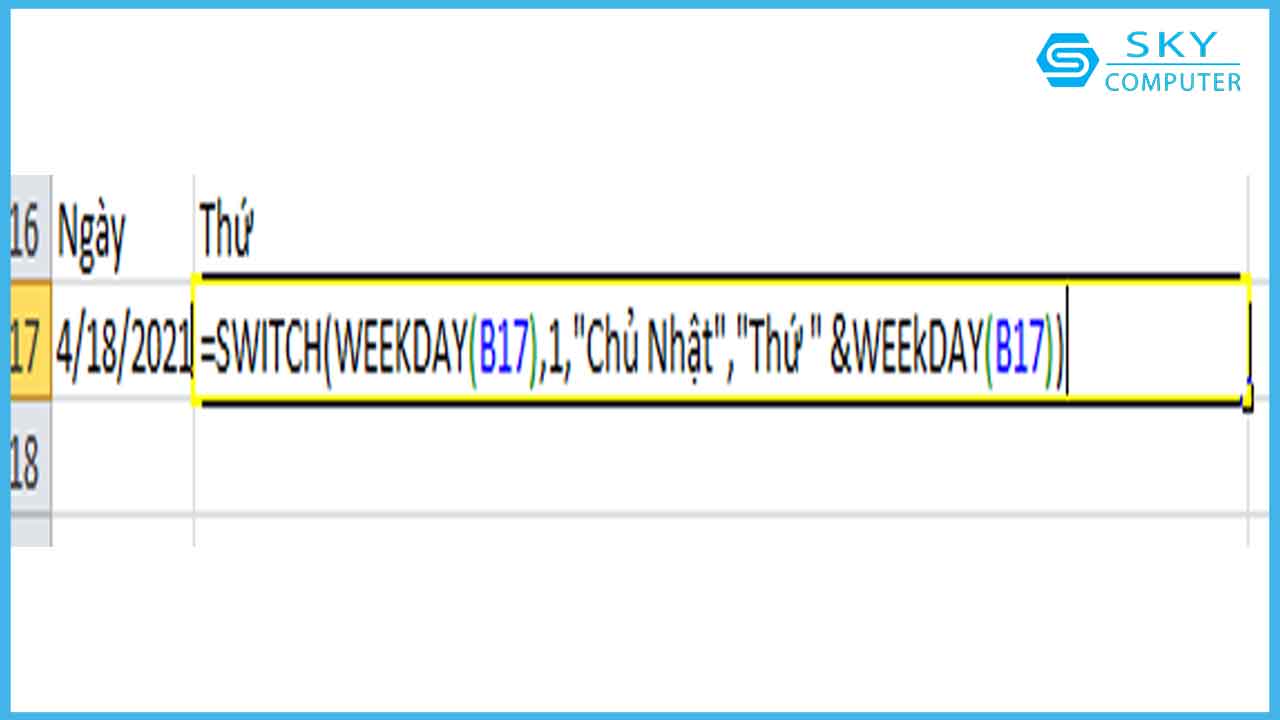
Cách Dùng hàm SWITCH để xác định thứ
2.2. Sử dụng SWITCH với các hàm khác
Khi SWITCH được kết hợp chung với các hàm khác trông sẽ rất nhỏ gọn và dễ hiểu
Ví dụ: khi muốn xem ngày đó là hôm qua, hôm kia hay ngày mai thì ta kết hợp hàm SWITCH với TODAY và DAYS.
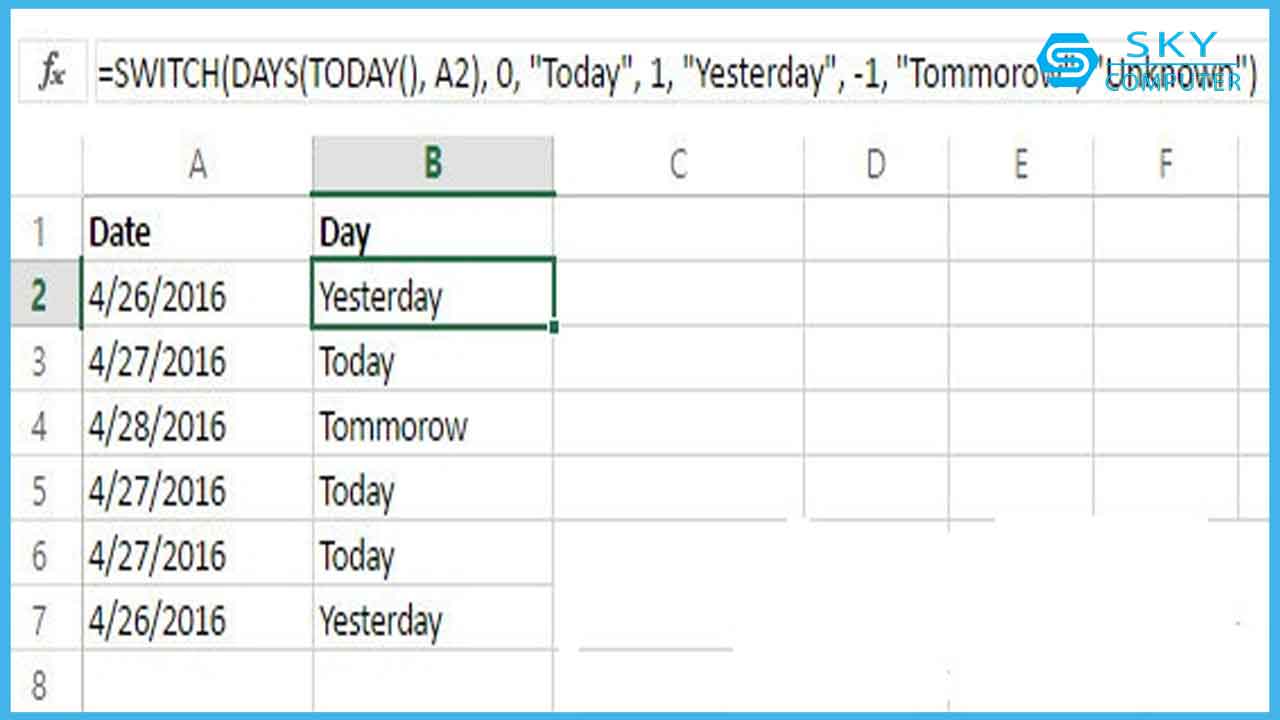
Kết hợp hàm SWITCH với TODAY và DAYS
Như đã thấy ở hình trên, thay vì sử dụng hàm IF cần một số lồng ghép dễ sai sót thì Hàm SWITCH sẽ cho ta công thức đơn giản, đỡ rối mắt hơn.
III. Tổng kết
Bài viết trên sua PC Da Nang đã hướng dẫn bạn các sử dụng hàm SWITCH ngắn gọn, dễ hiểu nhất. Hy vọng những thông tin trên sẽ giúp ích cho bạn, chúc bạn thành công!